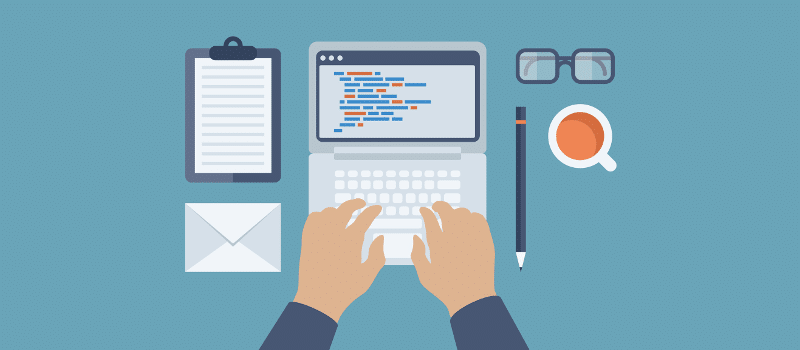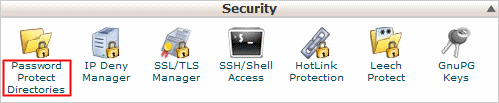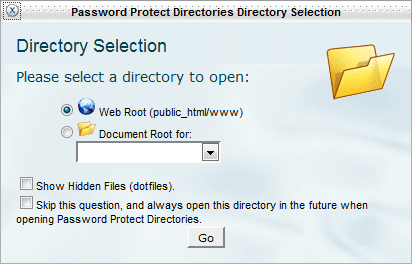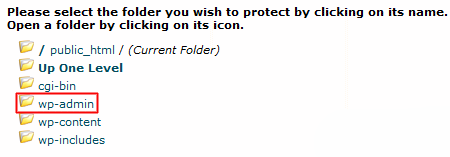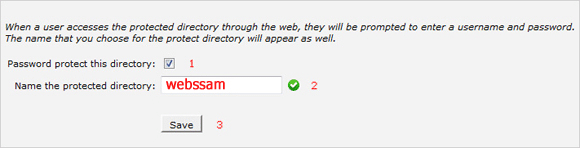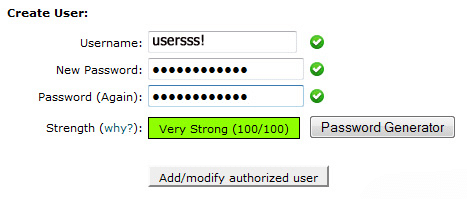همانطور که میدانید از طریق پنل وردپرس به راحتی می توان با استفاده از ویرایشگر قالب وردپرس ، فایل های قالب خود را ویرایش کرد. این برای شما یک مزیت است، چون دیگر برای ویرایش فایل های قالب وردپرس نیازی به ورود به هاست خود ندارید و به آسان از پیشخوان وردپرس می توانید اینکار را انجام دهید. اما همانطور که این کار را برای شما راحت و آسان می کند، برای عوامل مخرب هم کار را ساده می کند. پس قفل فایل های قالب وردپرس ایده بسیار خوبی است. در این آموزش میخواهیم به شما یاد بدهیم که از چه طریقی می توانید کاری کنید تا ویرایشگر شما در هر حالتی قابل ویرایش نباشد و از این راه کسی نتواند فایل های شما را ویرایش کند.
موضوعی که خیلی حائز اهمیت است استفاده کردن از فایل های مجاز و درست است. حتما تا حالا با شماره ی ۷۷۷ برخورد داشتید و همانطور که اطلاع دارید این شماره در وردپرس یعنی سطح دسترسی یا مجوز دسترسی شما به همه ی فایل ها و پوشه ها که هر کسی که بخواهد میتواند به همه این منطقه ها دست پیدا کند. حالا برای اینکه امنیت رعایت شود باید یک سری قانون ها را رعایت نمایید. که این قانون ها عبارتند از :
- همه ی دایرکتوری ها باید مجوز ۷۵۵ یا ۷۵۰ را داشته باشند.
- همه ی فایل ها باید مجوز ۶۴۴ یا ۶۴۰ را داشته باشند.
- wp-config باید مجوز ۶۰۰ را داشته باشد.
این حالت ها از نظر امنیتی حالت های خوب و درستی هستند و بهتر است که شما آنها را رعایت کنید و چگونگی استفاده از آن را برای شما توضیح خواهیم داد.
غیر فعال کردن گزارش خطای پی اچ پی
اگر افزونه وردپرس یا قالب وردپرس باعث بشود که خطا درست شود احتمالا سرور از این پیغام پشتیبانی میکند. این اطلاعات برای یک فرد خرابکار خیلی مفیده پس بهتر است هر چی زود تر ارور هایی که داخل سایت شما وجود دارد را از بین ببرید و نگذارید که این ارورها بیشتر و بیشتر شود ، آسان ترین راهی که برای شما در اینجا معرفی می کنم تا بتوانید این خطاها را رفع نمایید، استفاده از قطعه کد وردپرس می باشد که میتوانید با اضافه کردن کد زیر در فایل wp-config.php این ارور را داخل وردپرس غیر فعال کنید :
error_reporting(0); @ini_set(‘display_errors’, ۰);
دوستان امکان دارد که این کدها در سیستم وردپرس شما به درستی کار نکند و ارورهایی را برای شما به نمایش دربیاورد، اگر برای شما این اتفاق افتاد لازم است که با شرکت پشتیبانی سرور خود تماس بگیرید.
آموزش قراردادن رمز عبور بر روی پوشه wp-admin وردپرس
به تازگی دریچه ای در تمامی نسخه های وردپرس دیده شده است که هکرها با استفاده از این دریچه به داشبورد وردپرس وارد شده و اقدام به هک وردپرس و یا آپلود فایل برروی هاست می کنند، جهت جلوگیری از هرگونه ورود و سوء استفاده، توصیه جدی می شود که از طریق کنترل پنل هاست بخش Password Protection حتماً بر روی مسیر wp-admin کلیه نسخههای وردپرس خود یک پسورد قرار دهید، در این صورت هکر بدون داشتن آن پسورد قادر به ارسال درخواست به wp-admin و ورود نخواهد بود.
آموزش قفل کردن پوشه wp-admin وردپرس
برای پسورد گذاشتن بر روی پوشه wp-admin ابتدا وارد سی پنل هاست خود شوید و مانند تصویر زیر در قسمت Security بر روی Password Protect Directories کلیک نمایید:
بعد از کلیک کردن بر روی نوشته و آیکون ذکر شده پنجره ای بصورت پاپ آپ در مرکز برگه برای شما به نمایان خواهد شد که برای ادامه مسیر و گذاشتن پسورد بر روی پوشه wp-admin تنها کافیست مانند تصویر زیر گزینه ی ریشه وب سایت را انتخاب نموده و بر روی Go کلیک نمایید :
در این مرحله شما صفحه ی دیگری هدایت می شوید که در آن باید پوشه wp-admin را برای قفل کردن و ایجاد پسورد انتخاب کنید ، برای انجام این کار شما باید مانند تصویر زیر بر روی نوشته wp-admin کلیک کنید. دقت داشته باشید نباید بر روی آیکون این پوشه کلیک نمایید چرا که با کلیک بر روی آیکون شما به پوشه ها و فایل های زیر مجموعه wp-admin دسترسی خواهید داشت:
بعد از کلیک کردن بر روی نوشته wp-admin وارد برگه تازه ای خواهید شد ابتدا شما در این برگه باید تیک گزینه Password protect this directory را انتخاب کرده و نامی را به دلخواه در کادر وارد نموده و بر روی Save کلیک نمایید:
حال پس از زدن Save و ذخیره کردن صفحه وارد برگه ای می شوید که به شما پیام بروز شدن سطح دسترسی پوشه را می دهد که شما باید با زدن دکمه Go Back مجدد به صفحه ی پیشین باز گردید و در قسمت Create User شناسه و پسوردی را برای پوشه wp-admin وردپرس خود مانند تصویر زیر مشخص کنید و بر روی Add/modify authorized user کلیک نمایید تا اعمال پسورد بر روی پوشه به پایان برسد :
در صورتیکه مراحل فوق را بدرستی انجام داده باشید هنگامی که قصد دارید وارد کنترل پنل وردپرس خود شوید ابتدا کادری در مرورگر شما نمایان خواهد شد و باید username و password ای که در بالا ایجاد نموده اید را وارد نمایید. اگر درست وارد کنید صفحه ای که باید اطلاعات ورود به پنل وردپرس را وارد کنید نمایش داده خواهد شد.
نکته بسیار مهم: اگر پس از اعمال تغییرات فوق کنترل پنل وردپرس شما بارگذاری نشد وارد سی پنل شوید روی آیکن file manager کلیک نمایید و گزینه Document Root را انتخاب و حتماً تیک گزینه (Show Hidden Files (dotfiles را انتخاب نموده و بر روی Go کلیک نمایید. این کار باعث می شود فایل htaccess در فایل منیجر نمایش داده شود. روی آن کلیک راست و گرینه edit را انتخاب نمایید. با این کار فایل .htaccess باز شده است. کد زیر را انتهای فایل کپی نمایید و گزینه save را انتخاب کنید مشکل پنل وردپرس حل خواهد شود.
ErrorDocument 401 “Denied” ErrorDocument 403 “Denied” # Allow plugin access to admin-ajax.php around password protection <Files admin-ajax.php> Order allow,deny Allow from all Satisfy any </Files>
همچنین شما برای ایجاد برقراری کامل امنیت وردپرس می توانید مقاله 11 دلیل هک وردپرس و راه های جلوگیری از آن را مطالعه کنید.